Muchos programas y juegos populares de Windows de finales de los 90 simplemente no funcionan de inmediato en Windows 10. DOSBox es un emulador diseñado para imitar PCs Intel x86.
Para comenzar a utilizar DOSBox, seleccione la pestaña ‘Descargas ‘ en el sitio web y haga clic en el botón de descarga verde.
Una vez que la descarga esté completa, abra su carpeta de descargas y haga doble clic para iniciar el instalador DOSBox.
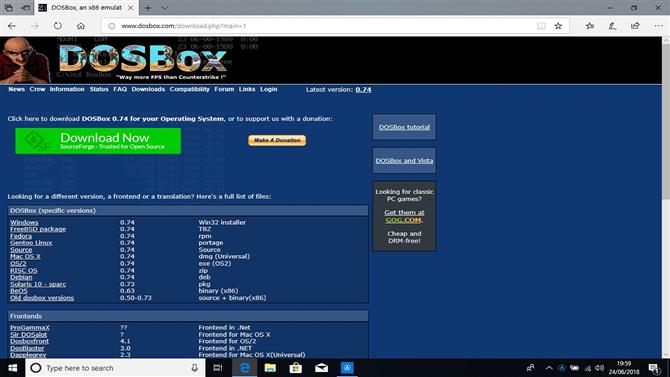
Haga clic en el botón ‘Instalar ‘ para finalizar la instalación.
Lanzar aplicaciones de Windows
DOSBox contiene su propia versión cruda del símbolo del sistema de MS-DOS.
Por razones de seguridad, DOSBox no puede acceder a todos los archivos en su disco duro.
Por ejemplo, para montar la carpeta ‘DOOM2 ‘ en su ejecución de descargas:
mount C C: \ Users \ Nate \ Downloads \ DOOM2
Luego, cambie a su unidad virtual usando el comando:
DO:
Use el comando ‘DIR ‘ para listar archivos y directorios.
CD FINALDOOM
Para ejecutar un programa, simplemente ingrese el nombre completo y la extensión.
Montar archivos ISO en DOSBox
Ciertos programas y juegos solo pueden instalarse en CD o DVD.
DOSBox puede hacer frente a esto.
imgmount D C: \ Usuarios \ Nate \ Descargas \ STARCRAFT.iso -t iso
Si necesita ejecutar instaladores o similares desde el interruptor de CD a la unidad de CD virtual con ‘D: ‘
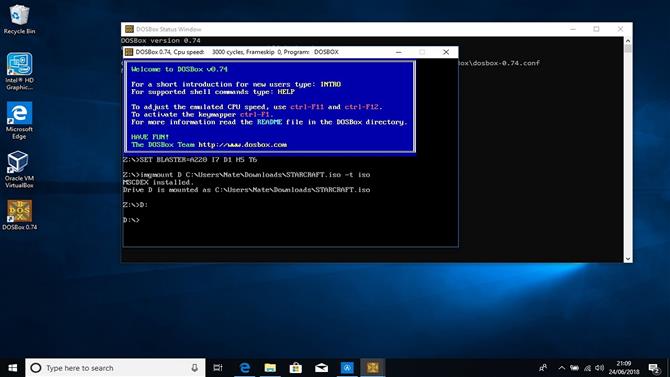
Configuración DOSBox
Aunque DOSBox intenta emular las PCs más antiguas con la mayor fidelidad posible, es posible que deba ajustar su configuración de emulación.
Esto se hace editando el archivo de configuración DOSBox.conf.
En Windows 10, el archivo de configuración se encuentra en su carpeta ‘AppData ‘, p.
El archivo de configuración se puede modificar utilizando cualquier editor de texto simple.
Las secciones se ordenan lógicamente y generalmente contienen una explicación de lo que hace cada opción.
- ¿Te apetece un sistema operativo más moderno?
